主要介绍Linux环境变量PATH,以及移动mv、复制cp命令的使用,另外则是查看文档操作相关的命令:cat、more、less和head。
环境变量PATH
查看PATH
-
使用
which命令可以查看命令的别名,而which命令并不是在整个系统去查找命令,而是从环境变量PATH的目录中去查找,查看PATH包含的目录,使用echo $PATH:[root@evobot ~]# echo $PATH /usr/local/sbin:/usr/local/bin:/sbin:/bin:/usr/sbin:/usr/bin:/root/bin -
实际上在LInux中执行一个命令,是需要使用绝对路径才可以执行,但是有了PATH,我们执行命令时,系统会自动到PATH包含的目录下去查找调用。
-
如果将一个命令放到不包含在PATH变量中的目录下,那么只能使用绝对路径的方式去执行这个命令:
[root@evobot ~]# which ls alias ls='ls --color=auto' /bin/ls [root@evobot ~]# cp /bin/ls /tmp/ls2 [root@evobot ~]# ls2 -bash: ls2: 未找到命令 [root@evobot ~]# /tmp/ls2 source
增加PATH包含的目录
-
如果想将一个目录包含到PATH中,执行如下命令:
[root@evobot ~]# PATH=$PATH:/tmp/ [root@evobot ~]# echo $PATH /usr/local/sbin:/usr/local/bin:/sbin:/bin:/usr/sbin:/usr/bin:/root/bin:/tmp/ [root@evobot ~]# ls2 source -
上面的方式只会在当前登录用户的环境中生效,而要让新的环境变量永久生效,则需要将
PATH=$PATH:/tmp/写入到/etc/profile文件末尾。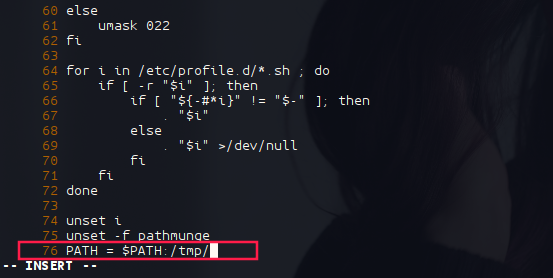
复制命令 cp
-
cp命令是LInux中用来复制文件和目录的命令,拷贝文件直接使用cp (/文件路径/文件名) /目的路径/复制文件名命令即可:[root@evobot ~]# cp source/go1.9.2.linux-amd64.tar.gz /tmp/test.tar.gz [root@evobot ~]# ls /tmp/test.tar.gz /tmp/test.tar.gz -
如果要复制目录,则使用
cp -r选项,并且最好在目录路径后添加/表示目录:[root@evobot ~]# ls source/ go1.9.2.linux-amd64.tar.gz go1.9.2.linux-amd64.tar.gz.1 [root@evobot ~]# cp -r source/ /tmp/source2/ [root@evobot ~]# ls /tmp/source2/ go1.9.2.linux-amd64.tar.gz go1.9.2.linux-amd64.tar.gz.1 -
当使用
cp -r复制一个目录到目标,但目标目录已经存在的情况下,cp -r命令会将源目录放到目标目录下,当目标目录下同样存在与源目录同名的目录时,则会询问用户是否要覆盖目录:[root@evobot ~]# ls /tmp/source2/ go1.9.2.linux-amd64.tar.gz go1.9.2.linux-amd64.tar.gz.1 [root@evobot ~]# cp -r source/ /tmp/source2/ [root@evobot ~]# tree /tmp/source2/ /tmp/source2/ |-- go1.9.2.linux-amd64.tar.gz |-- go1.9.2.linux-amd64.tar.gz.1 `-- source |-- go1.9.2.linux-amd64.tar.gz `-- go1.9.2.linux-amd64.tar.gz.1 1 directory, 4 files [root@evobot ~]# cp -r source/ /tmp/source2/ cp:是否覆盖"/tmp/source2/source/go1.9.2.linux-amd64.tar.gz.1"? y cp:是否覆盖"/tmp/source2/source/go1.9.2.linux-amd64.tar.gz"? y [root@evobot ~]# tree /tmp/source2/ /tmp/source2/ |-- go1.9.2.linux-amd64.tar.gz |-- go1.9.2.linux-amd64.tar.gz.1 `-- source |-- go1.9.2.linux-amd64.tar.gz `-- go1.9.2.linux-amd64.tar.gz.1 1 directory, 4 files
移动命令mv
-
mv命令用来移动文件和目录,如果mv的源文件路径与目的路径相同,则是重命名的作用:[root@evobot source]# ls go1.9.2.linux-amd64.tar.gz go1.9.2.linux-amd64.tar.gz.1 [root@evobot source]# mv go1.9.2.linux-amd64.tar.gz go1.9.2.linux-amd64.zip [root@evobot source]# ls go1.9.2.linux-amd64.tar.gz.1 go1.9.2.linux-amd64.zip [root@evobot source]# mv go1.9.2.linux-amd64.tar.gz.1 /tmp/ [root@evobot source]# ls go1.9.2.linux-amd64.zip [root@evobot source]# ls /tmp/ evobot1 setRps.log go1.9.2.linux-amd64.tar.gz.1 -
mv命令也可以在移动文件的同时,将文件重命名:[root@evobot source]# mv test1.txt /tmp/test2.txt [root@evobot source]# tree /tmp/ /tmp/ |-- net_affinity.log |-- setRps.log |-- systemd-private-e6b2bdd2f0d3443aa619bc608648720d-ntpd.service-F90V6C | `-- tmp `-- test2.txt 2 directories, 3 files -
同样的,当目的路径下存在同名文件时,
mv命令会询问是否覆盖,也可以使用mv -f选项,强制覆盖。
文档查看命令
cat及tac命令
cat命令用来查看文件内容,会将文件内容全部打印到屏幕上,使用cat -a选项则可以将所有字符打印出来,比如文件内容行尾结束符,而cat -n选项则可以打印行号;- 而
tac命令则与cat命令相反,会将文件内容倒序打印出来。
more命令
more命令不会将文件内容一次性打印出来,而是会将文件内容显示一屏,按空格键则会显示下一屏内容,知道文件内容显示完则自动退出,而显示上一屏内容,按ctrl+b组合键。
less命令
less命令的操作与more类似,但是支持方向键上下滚动,同时ctrl+f也可以向后翻页,当翻页到文件末尾时,并不会同时退出显示,而是需要按q键退出;- 在
less查看文件内容时,可以使用/后面跟需要查找的内容,来在文件内容中进行搜索,搜索出多个结果时,按n则向下查看下一个搜索结果,N向前查看搜索结果; - 使用
?加搜索内容,则是从后向前搜索,同时n和N的功能与/搜索相反。 less命令还有一些快捷键,如shift+g跳转到末行,g跳转到首行。
head和tail命令
-
head命令默认查看文件内容前10行,而tail则是查看文件内容末尾10行; -
-n选项则可以为head和tail指定显示的行数:[root@evobot source]# head -n 2 test.txt root:x:0:0:root:/root:/bin/bash bin:x:1:1:bin:/bin:/sbin/nologin [root@evobot source]# tail -n 3 test.txt centos:x:1000:1000:Cloud User:/home/centos:/bin/bash lux:x:1001:1001::/home/lux:/bin/bash nginx:x:995:993:Nginx web server:/var/lib/nginx:/sbin/nologin -
tail的选项-f可以动态查看文件内容,当文件内容增加时,会打印到屏幕上。
